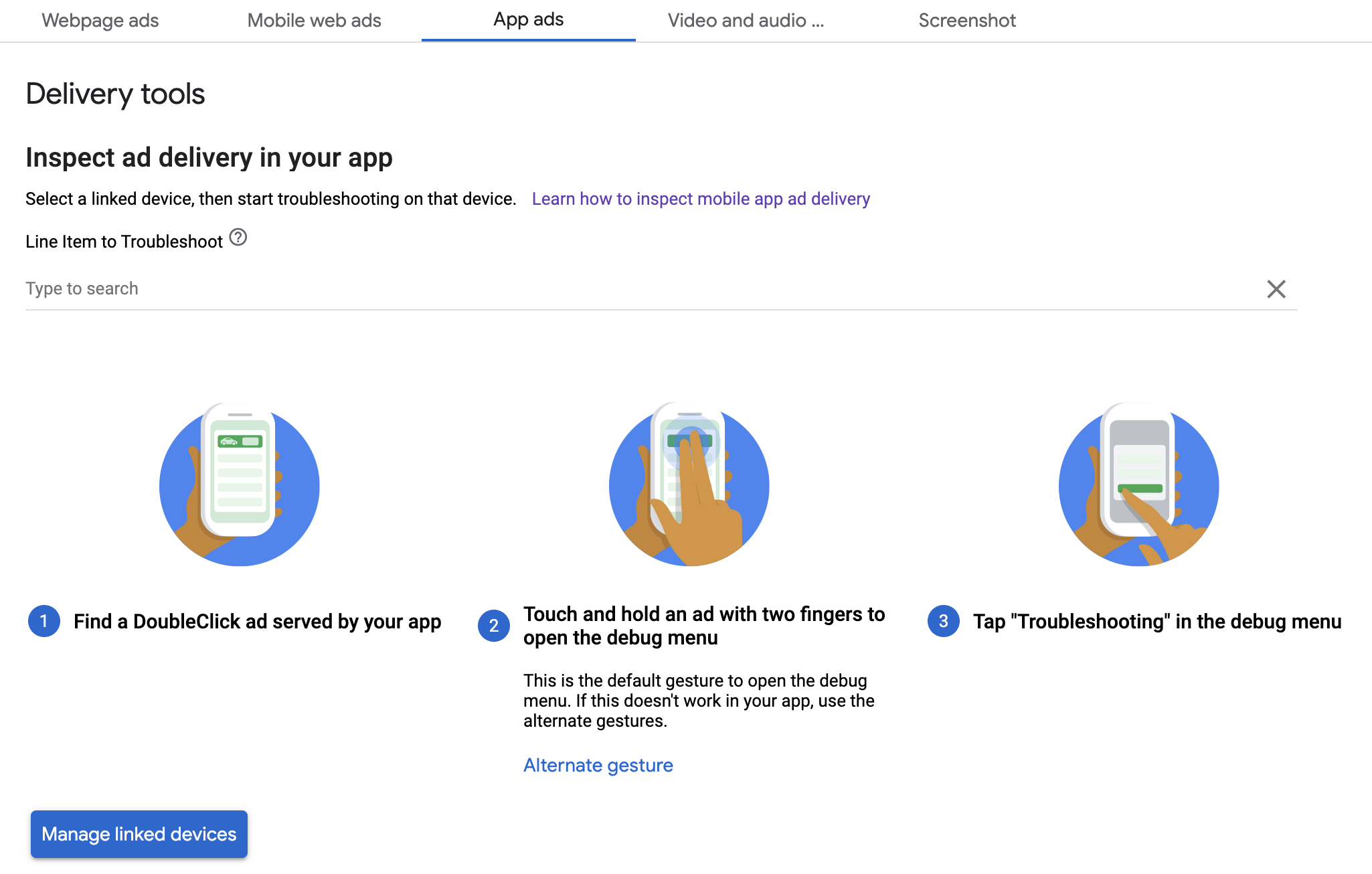يوضّح هذا الدليل كيفية تصحيح أخطاء عرض الإعلانات باستخدام معاينة التطبيق وأدوات عرض "مدير إعلانات Google".
تتيح لك ميزة المعاينة داخل التطبيق فحص المواد الإبداعية الخاصة بك التي يتم عرضها داخل تطبيقك المتوافق مع الأجهزة الجوّالة. تكون هذه المعاينة مفيدة بشكلٍ خاص إذا كانت لديك مواد إبداعية تتفاعل مع التطبيق أو لها سلوك فريد، أو تعتمد على التطبيق لبعض عمليات العرض (بما في ذلك المواد الإبداعية المدمجة وMRAID).
تقدّم أدوات العرض في "مدير إعلانات Google" معلومات عن الإعلانات التي تم عرضها، لذا عند عرض إعلانات غير متوقّعة، استخدِم أدوات العرض لمعرفة السبب.
المتطلبات الأساسية
- إذن الوصول إلى حساب على "إعلانات Google"
- أكمِل دليل البدء.
تجهيز تطبيقك
يتطلّب تصحيح الأخطاء التفاعل مع قائمة خيارات تصحيح الأخطاء في حزمة تطوير البرامج (SDK). إنّ الطريقة المُقترَحة لفتح القائمة هي تضمين الدالة التالية في تطبيقك وتفعيلها استنادًا إلى إجراء المستخدم:
Kotlin
Java
إنّ أيّ وحدة إعلانية صالحة من حسابك على "مدير إعلانات Google" كافية لفتح قائمة خيارات debugging.
هناك طريقة أخرى لفتح القائمة وهي الضغط مطولاً باستخدام إصبعين على تصميم الإعلان، ولكن لا يعمل هذا الإجراء مع جميع أشكال الإعلانات، مثل الإعلانات المدمجة، ويجب الحرص على عدم النقر على الإعلان عند محاولة التمرير سريعًا. إنّ استدعاء الطريقة السابقة هو أكثر فعالية.
ربط جهازك
بعد إضافة إمكانية فتح قائمة خيارات تصحيح الأخطاء، شغِّل تطبيقك وفعِّل الدالة. ستظهر القائمة التالية:

انقر على معاينة تصميم الإعلان لربط جهازك. سيتم فتح متصفّح وسيقوم تلقائيًا بنقلك إلى متصفّح لتسجيل الدخول إلى "مدير إعلانات Google". بعد تسجيل الدخول، أدخِل اسمًا لجهازك لتسجيله في حسابك على "مدير إعلانات Google". بعد ذلك، انقر على إثبات الملكية.

في هذه المرحلة، يمكنك التحقّق من ربط جهازك في واجهة مستخدم Ad Manager. يمكنك أيضًا السماح للآخرين بالوصول إلى أجهزتك.
معاينة داخل التطبيق
اتّبِع الخطوات لإرسال تصميم إعلان إلى جهازك المرتبط. تأكَّد من أنّ تصميم الإعلان المُدفَع هو جزء من عنصر نشط يستهدف خانة الإعلان التي تريد عرض تصميم الإعلان فيها.
بعد إرسال تصميم إعلان من واجهة المستخدِم، فعِّل قائمة خيارات تصحيح الأخطاء على جهازك مرّة أخرى واختَر معاينة تصميم الإعلان مرة أخرى. تسمح هذه الخطوة لحزمة تطوير البرامج (SDK) بالاطّلاع على "مدير إعلانات Google" للتحقّق من نجاح ربط الجهاز والحصول على بعض المعلومات عن تصميم الإعلان الذي تمّ عرضه. إذا سبق أن تم ربط الجهاز بنجاح، يتم إغلاق قائمة تصحيح الأخطاء على الفور. إذا كان الإجراء غير ناجح، سيُطلب منك ربط حسابك مرة أخرى.
أخيرًا، حمِّل إعلانًا للمساحة التي تريد معاينتها للاطّلاع على تصميم إعلانك.
أدوات العرض
اتّبِع الخطوات الواردة في مقالة فحص عملية العرض في "مدير إعلانات Google" لتحديد وحلّ المشاكل المتعلّقة بعرض إعلاناتك. إذا أكملت الخطوات بنجاح، سيظهر طلب الربط في واجهة مستخدم "مدير إعلانات Google" ويمكنك الاطّلاع على مزيد من المعلومات عن الإعلان الذي تمّ عرضه.